
会議疲れにさようなら
予めスケジュールを組んだり、自然に会話が始まったり、会議のあとにすり合わせをしたり対面のようなコミュニケーションができる。







Gather を使い始める前は、Google Meet で1日8時間、お互いの顔を見ているだけでした。Gather は、一日中Google Meetにいたり、Slackでリンクを送ったりするよりも、気軽に話せます。
Greg 氏
RTE社、テクニカルサポートマネージャー
ミーティングをさらに充実させる
デジタルでも「物理的」なスペースがあれば、リモートチームは、参加者が順番に発言する機会があるフィッシュボウル形式やテーブルを囲んでのスタンドアップミーティングなど、新しい方法でコラボレーションを行えます。

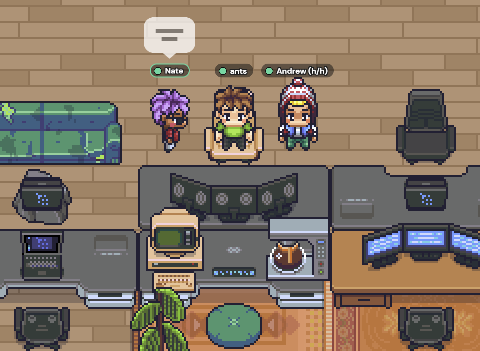
ミーティングの回数を減らすことも可能
チームメンバーのデスクに立ち寄って質問したり、廊下ですれ違った人に「おつかれさま!」と挨拶したりできます。ちょっとした会話のために会議をスケジュールする必要はもうありません!
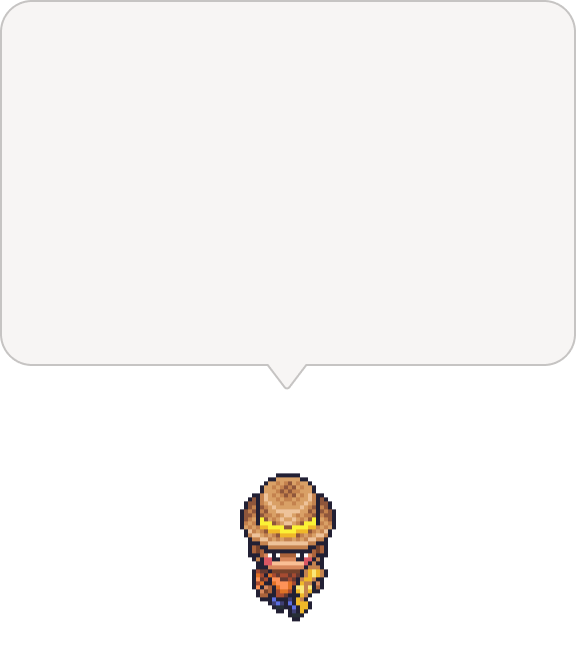
現在行われている会議予定も見ることができるので、会議終了後に声を掛けるのも簡単ですよ。
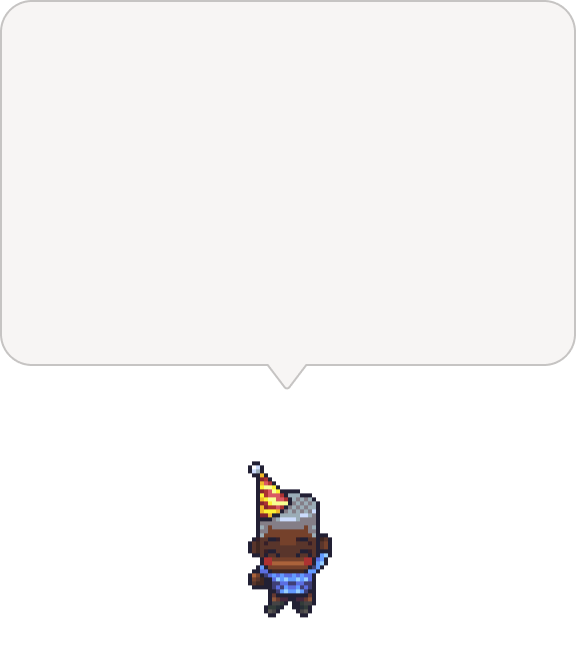
チャットや絵文字、楽しいサプライズで、気分も高まりますね。
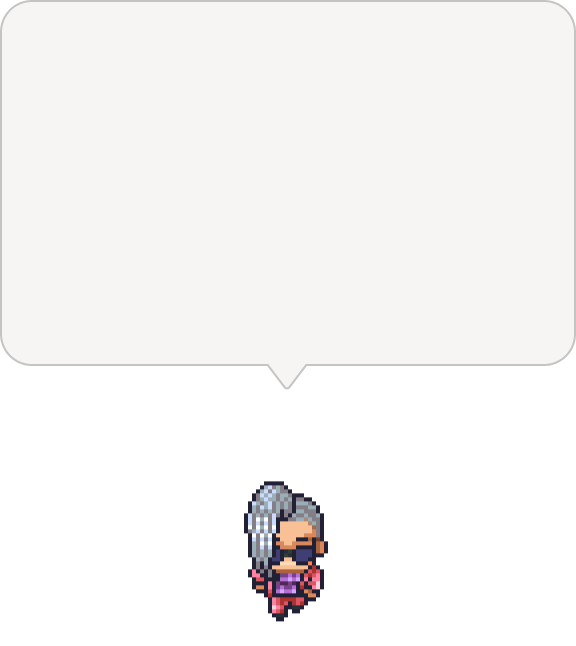
複数人で画面共有することができるので、画面の切り替えがスムーズです。
Gather でのカンファレンスの開催方法を見てみましょう
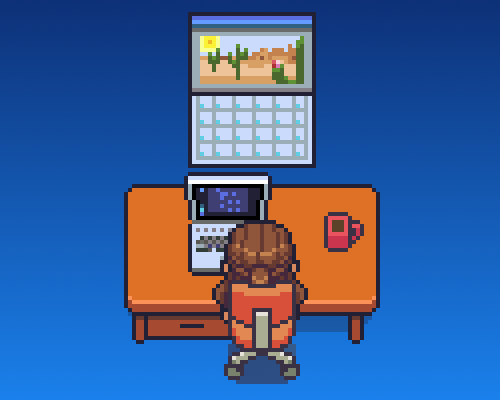
Google や Outlook のカレンダーと連携
これらの連携を活用することで、Gather でのミーティングを簡単に設定できます。
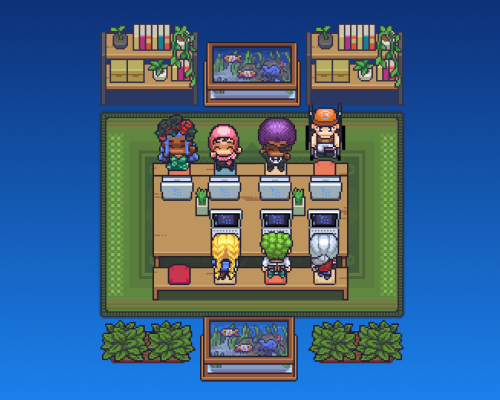
Gather でチームミーティングを成功させる秘訣
ミーティングをプライベートに行う方法、さまざまな交流の仕方、会話のコツなどをご紹介します。
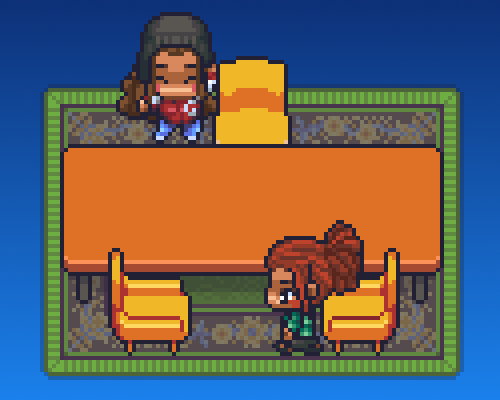
チーム内で使用できるダイナミックなミーティングのフォーマット
バーチャルオフィスなら、自由に動き回れます。また、雑談に花を咲かせたり、誰が話しているのか確認したりすることもできます。